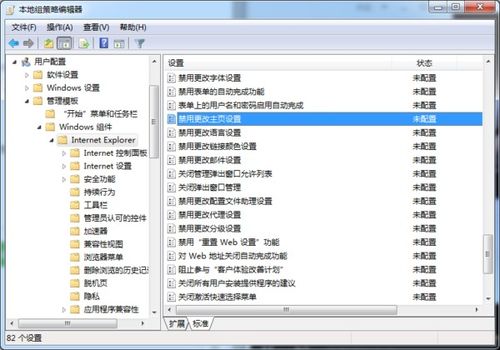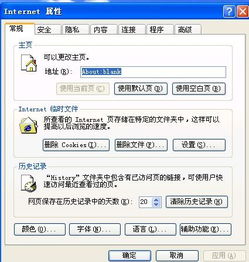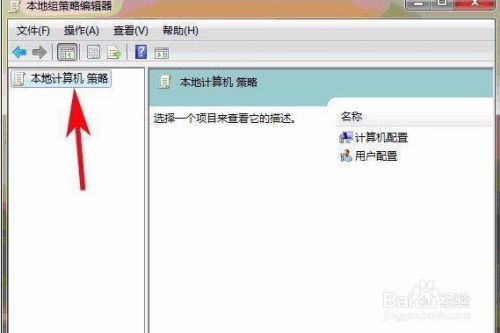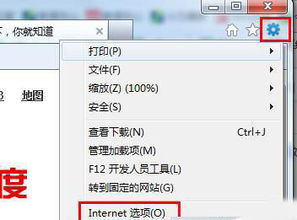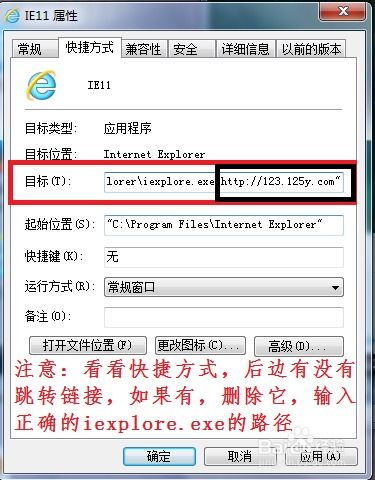解锁IE主页:告别无法修改的烦恼
IE主页无法修改?别急,这里有妙招!

在日常使用Windows系统的过程中,很多用户可能会遇到这样一个让人头疼的问题:IE浏览器的主页无法修改。无论你怎么尝试,设置新的主页后,Internet选项里总是显示着被篡改的网址。这个问题不仅影响了用户的正常使用,还可能隐藏着恶意软件或病毒的威胁。那么,IE主页为何无法修改?遇到这种情况我们又该如何应对呢?别急,下面我们就来一一揭晓。
一、现象与原因
当你尝试设置IE浏览器的主页时,可能会遇到以下情况:
设置新的主页后,确认后Internet选项里还是被篡改的网址。
无论选择默认值、当前页还是手动输入网址,主页都无法更改。
IE快捷方式的目标栏里没有网址,但主页依然被篡改。
这些问题的根源往往在于:
病毒或恶意软件:某些病毒或木马文件会篡改IE浏览器的设置或文件,导致主页无法更改。
注册表被修改:病毒或恶意软件可能会通过修改注册表来锁定IE主页,使用户无法更改。
防护软件锁定:一些实时防护软件(如QQ电脑管家等)可能会锁定IE主页,以防止恶意更改。
二、解决方法
遇到IE主页无法修改的问题,我们可以尝试以下几种方法来解决:
方法一:手动修改注册表
注册表是Windows系统中一个重要的数据库,其中包含了系统配置和应用程序设置的信息。修改注册表可以解决一些无法通过常规方法解决的问题,但也需要谨慎操作,因为错误的修改可能会导致系统不稳定或崩溃。
1. 打开注册表编辑器:点击“开始”菜单,在搜索框中输入“regedit”,然后按回车键打开注册表编辑器。如果系统提示输入管理员密码或确认,请输入密码或单击“继续”。
2. 定位到相关注册表项:
HKEY_CURRENT_USER\Software\Microsoft\InternetExplorer\Main\Start Page:这个键值就是IE主页的地址。
HKEY_LOCAL_MACHINE\SOFTWARE\Microsoft\Internet Explorer\Main:也可以检查这个路径下的相关键值。
3. 修改键值:将Start Page键值的数据修改为你想要设置的主页地址,或者设置为“about:blank”表示空白页面。修改后,按F5键刷新注册表,然后关闭IE窗口并重新打开。
注意:在修改注册表之前,建议备份当前注册表,以便在出现问题时可以恢复。
方法二:使用主页修复工具
网络上有很多主页修复工具,这些工具可以自动检测并修复被篡改的IE主页。比较出名的有360安全卫士中的IE修复工具。
1. 打开360安全卫士:在桌面上找到360安全卫士的图标,双击打开。
2. 选择IE修复工具:在360安全卫士的主界面上,找到并点击“功能大全”或类似的选项,然后在弹出的界面中找到并点击“IE修复工具”。
3. 进行修复:根据提示进行IE主页的修复操作。修复完成后,重新启动IE浏览器查看是否解决问题。
方法三:解除防护软件的锁定
如果你的电脑安装了实时防护软件(如QQ电脑管家等),这些软件可能会锁定IE主页以防止恶意更改。此时,你需要手动解除锁定并设置新的主页。
1. 打开防护软件:在桌面上找到防护软件的图标,双击打开。
2. 找到主页设置选项:在防护软件的主界面上,找到并点击与主页设置相关的选项。
3. 解除锁定并设置新主页:根据提示解除对IE主页的锁定,并设置你想要的新主页地址。设置完成后,重新启动IE浏览器查看是否解决问题。
方法四:禁用主页修改功能
在某些情况下,你可能想要禁用主页的修改功能以防止恶意更改。这可以通过组策略编辑器来实现。
1. 打开组策略编辑器:点击“开始”菜单,在搜索框中输入“gpedit.msc”,然后按回车键打开组策略编辑器。
2. 定位到相关策略:在左侧导航栏中依次点击“用户配置”、“管理模板”、“Windows组件”,然后在右侧找到并点击“Internet Explorer”。
3. 设置禁用更改主页设置:在Internet Explorer的设置项中,找到并双击“禁用更改主页设置”策略,然后将其设置为“已启用”。在主页地址栏中输入你想要锁定的主页地址。
注意:禁用主页修改功能后,只有管理员才能更改主页设置。如果你需要恢复更改功能,只需将策略设置为“未配置”或“已禁用”即可。
方法五:重置Internet选项
有时候,重置Internet选项可以解决一些难以解决的问题。这可以通过Internet选项的“高级”选项卡来实现
- 上一篇: 支付宝充值步骤指南
- 下一篇: 如何用Photoshop的快速选择工具高效地进行图片抠图?
-
 轻松解锁:告别浏览器主页无法修改的烦恼资讯攻略11-06
轻松解锁:告别浏览器主页无法修改的烦恼资讯攻略11-06 -
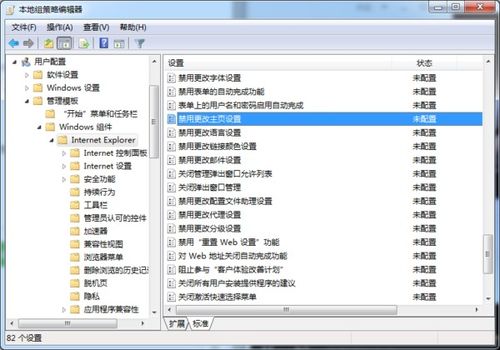 IE主页被360锁定无法更改怎么办?资讯攻略11-04
IE主页被360锁定无法更改怎么办?资讯攻略11-04 -
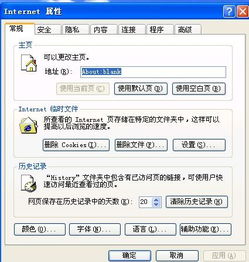 IE主页无法修改的解决办法资讯攻略11-23
IE主页无法修改的解决办法资讯攻略11-23 -
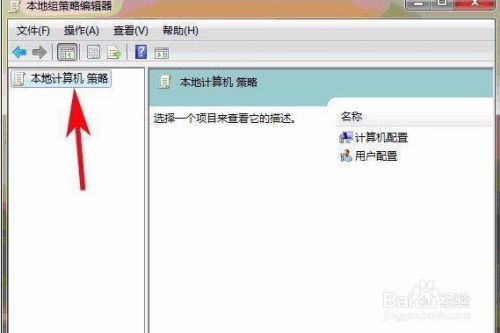 怎样恢复被锁定的IE浏览器主页?资讯攻略11-29
怎样恢复被锁定的IE浏览器主页?资讯攻略11-29 -
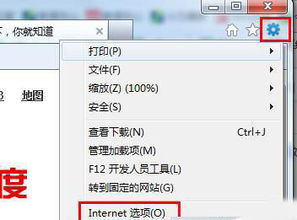 轻松解锁:重获自由的IE主页设置指南资讯攻略12-01
轻松解锁:重获自由的IE主页设置指南资讯攻略12-01 -
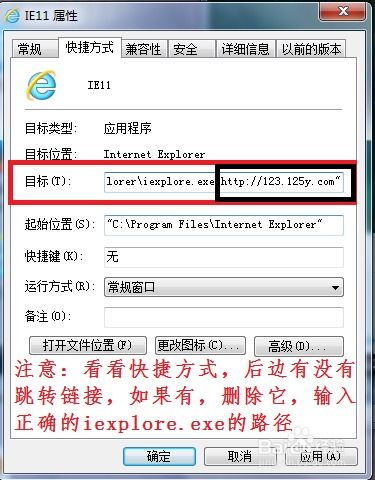 IE浏览器主页遭劫持?全方位攻略,一键恢复!资讯攻略12-06
IE浏览器主页遭劫持?全方位攻略,一键恢复!资讯攻略12-06